Sådan Denoise videofiler på fire fantastiske måder på desktop og mobil
Der er flere grunde til, at du har kornete og fulde af støjende videoer, og en af dem er det dårlige optagelseslys. Andre faktorer, såsom varmesensoren, forstørrelse, kompression og ekstern signalinterferens, gør også videoen støjende. Disse faktorer er nogle gange uundgåelige, hvilket betyder, at uanset om vi kan lide det eller ej, vil vi stadig opleve dem, selv hvor flot vores kamera er. Heldigvis er dette ikke et stort problem længere, da vi har disse pålidelige, innovative redigeringsfunktioner, der kan denoise videoer. Denne artikel vil lære dig forskellige gode retningslinjer for fixering af kornet optagelser. Lad os derfor fortsætte med at læse indholdet nedenfor for at gøre krav på dagens væsentlige læring.

Oplev de bedste suiter af videoredigeringsværktøjer i denne Video Converter Ultimate. Det har den hurtigste og mest pålidelige måde at rette støjende videoer på. Denne bedste denoise-software til video bruger en AI-drevet videoforstærker, der virker ved blot at afkrydse applikationen. I tråd med dette vil du ikke tage fejl ved at bruge dens kraftfulde forbedring, da den forbedrer dine videoer i detaljer. Den fjerner omhyggeligt snavset fra videoen og gør den ren for korn og støj. Derudover, som en del af dets omhyggelige arbejde, er dets funktioner at opskalere opløsning, reducere rystelser og optimere lysstyrken og kontrasten af optagelserne.
Oven i det kan det samtidig forbedre dine bulk videofiler ved blot at uploade alle de videoer, du skal rense. Det vil give dig mulighed for at anvende ændringerne på alle de videofiler, du har lavet, på en enkelt fil. Før du ser, hvordan du fjerner korn fra en video ved hjælp af dette bedste værktøj, skal du derfor tage dig tid til at gennemgå dets hovedfunktioner nedenfor.
Sådan renses bulkvideoer i Video Converter Ultimate
Installer den fantastiske videoeditor frit, og start den derefter. Så under Converter menu, upload dine massevideoer ved at klikke på Tilføj filer eller Plus .
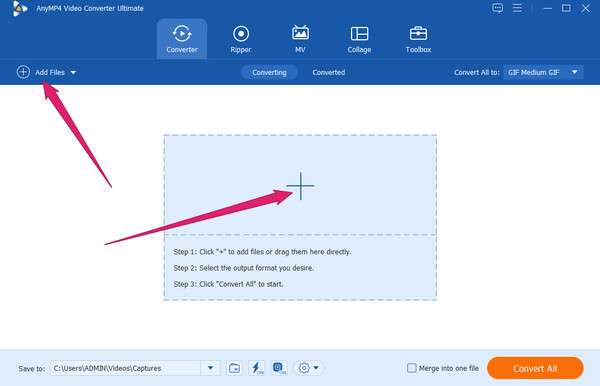
Når videoerne er indlæst, skal du klikke på Paint ikonet under filen. Et nyt vindue vises, hvor du skal sætte kryds Fjern videostøj mulighed. Derudover kan du også anvende den anden forbedring, du har brug for, ved også at skifte mellem deres kasser.
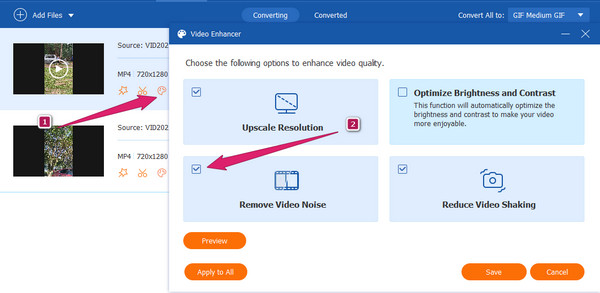
Derefter kan du trykke på Eksempel knappen for at kontrollere den dæmpede video med forbedringen. Hvis du synes, at alt er godt, så klik på Anvend på alle fanen. På denne måde kan alle dine uploadede videofiler have den samme forbedring, som du bruger, og klik på Gem knap efter.
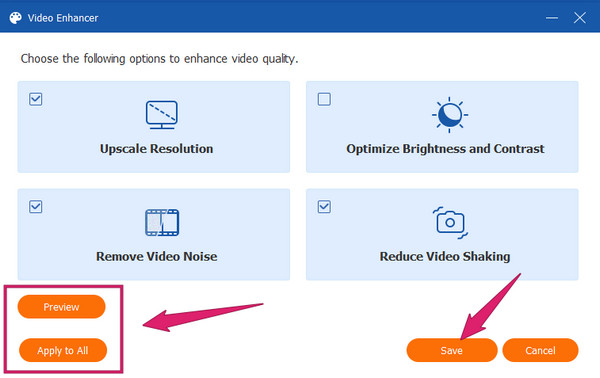
Du kan nu trykke på Konverter knappen for at anvende ændringerne. Men sørg venligst for, at før du konverterer, skal du kontrollere outputformatet for at se, om det er det format, du ønsker. Ellers skal du klikke på den og vælge en.
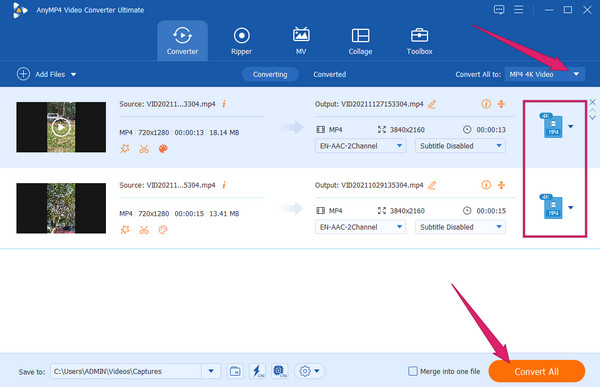
Næste på listen er denne Premiere Pro. Det er en anden fremtrædende videoredigeringssoftware, der kommer med et støjreduktionsfilter. Dette filter gør det muligt for dig at rense dine videoer og eliminere deres korn og støj. Støjreduktionsfilteret er kendt under navnet Median, som du kan finde under softwarens effektmenu. Derfor, hvis du vil tjekke dette Adobe Premiere denoiser-videoværktøjs procedurer, skal du følge trinene nedenfor.
Sådan renses støjende video med Premiere Pro
Åbn Premiere Pro, og begynd med at oprette et nyt projekt og uploade den video, du skal rense.
Når du er færdig, skal du gå til Effekter , og klik på Video Effects mulighed. Under den nævnte mulighed skal du trykke på Støj & Korn menuen og se efter median udvælgelse.
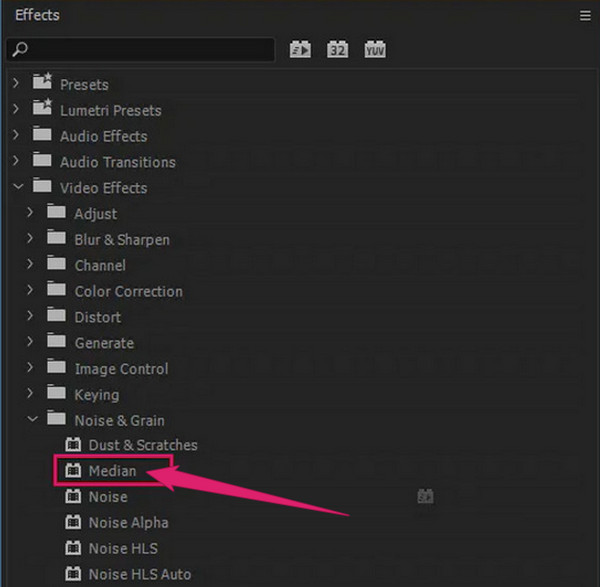
Undersøg Effekter Kontrolsektion af median når du klikker på Drop-down menu. Juster derefter Radius indstilling, indtil du får det ønskede resultat. Derefter kan du nu fortsætte med at gemme og eksportere din redigerede video.
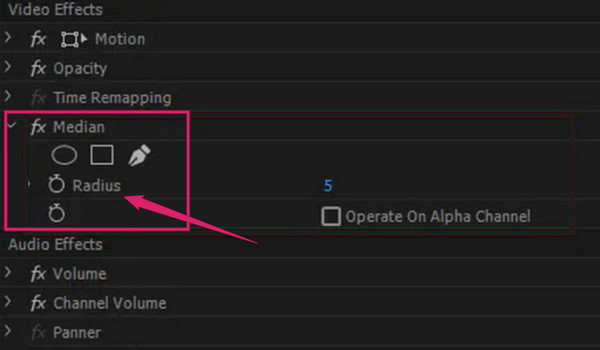
Vi har også denne forventede Topaz video denoiser. Topaz DeNoise AI er en videoeditor, der tilbyder mange selvstændige versioner og plugin-værktøjer af Topaz Labs. Som navnet antyder, er det et værktøj, der er integreret med Artificial Intelligence-algoritmen. Bortset fra at fjerne støjen, giver dette værktøj dig mulighed for at forbedre skarpheden og gendanne detaljerne i din video. Generelt er Topaz DeNoise AI en af de største. Begrænsningerne af dens gratis prøveversion kan dog få dig til at se dens storhed. På den anden side er nedenfor de trin, du kan følge, hvis du vil bruge værktøjet.
Sådan renses støjende video med Topaz DeNoise AI
Start den bedste gratis video denoiser på din enhed. Upload derefter din video ved at trække den fra din lokale mappe og slippe den ved grænsefladen.
Når videoen er indlæst, genererer værktøjet automatisk din video og giver dig grundlæggende indstillinger, som du kan navigere i.
Juster Fjern støj sektion, indtil du når den ønskede indstilling. Klik derefter på Gem som fanen for at fortsætte med at eksportere filen.
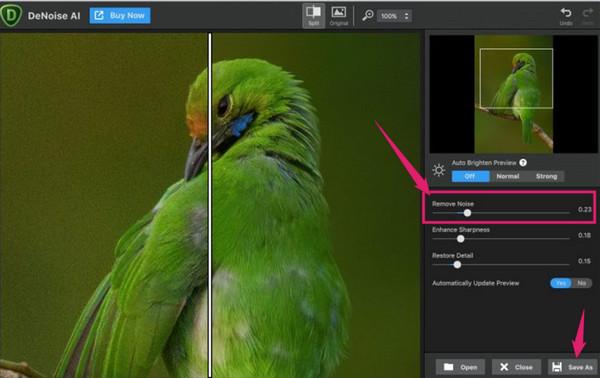
Mange videoredigeringsapps er tilgængelige i dag, men denne VivaVideo er den, du skal bruge, hvis du leder efter en app til videoforstærkning. Du kan erhverve denne app på iPhone og Android med samme funktionalitet og funktioner. Desuden giver den dig mulighed for at nyde dets andre værktøjer udover dens denoiser, såsom baggrundsfjerner, skærmændring, multi-track redigeringsfunktioner og mange flere at nævne. I mellemtiden, mens du ser på trinene nedenfor, lad os få adgang til dens øjeblikkelige videodenoiser.
Installer VivaVideo på din mobile enhed, og start den. Tryk derefter på NYT PROJEKT fanen for at uploade din video.
Når du har uploadet videoen, skal du trykke på Redigere ikonet nedenfor. Stryg derefter til venstre, indtil du ser Støjreduktion mulighed. Tryk på indstillingen, og skub panelet til højre for at tænde det.
Bagefter kan du allerede trykke på EKSPORT knappen for at gemme din video.
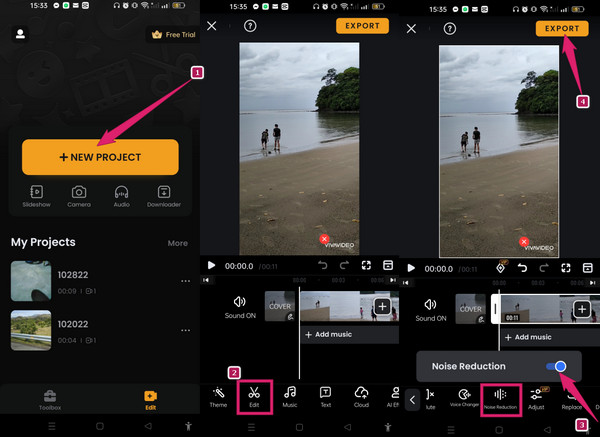
Yderligere læsning:
Sådan skærpes videoer hurtigt: Ultimative retningslinjer for udførelse
Sådan forbedres GoPro-videokvaliteten: Bedste løsning med tips
Kan jeg denoise videoer uden en app på Android?
Nej. Du skal bruge en tredjepartsapp, hvis du vil rense din video for støj. De fleste Android-telefoner har ikke et indbygget denoising-værktøj.
Kan jeg undgå at få kornete videoer?
Ja. Du skal indstille dit kamera i de bedste indstillinger for at undgå kornete videoer. Brug en lav ISO for at få gode billeder.
Øger denoising filstørrelsen på en video?
Nej. Hvis du forringer din kornete video, sparer du faktisk op til 50 % af filstørrelsen. Det betyder, at det kan reducere størrelsen på din fil.
Du ved hvordan denoise din video på desktop og mobil. Denne artikel er generøs nok til at give dig tre løsninger, som du kan bruge på dit skrivebord og en til din mobil. Så hvis du ikke kan beslutte dig for, hvilken der passer dig bedst, for eksempel som denne, skal du altid vælge den øverste, Video Converter Ultimate.
Mere Reading
Sådan forbedres videokvaliteten i Windows Movie Maker
Lær den effektive løsning på, hvordan du forbedrer videokvaliteten i Windows Movie Maker. Tryk på denne artikel og få fat i den detaljerede trin-for-trin præsenteret.
Trin til hvordan man forbedrer videokvaliteten i Premiere Pro
Sammen med svaret på, hvordan man eksporterer video i høj kvalitet i Premiere Pro, er retningslinjerne for forbedring af kvaliteten også fremtrædende. Kom og se den her.
Top 5 fantastiske 5K til 8K konvertere til Windows og Mac
Få et glimt af de fem fantastiske videokonvertere, der giver dig ekstra ekspertise i 5K til 8K konvertering. Find ud af, hvilke de er ved at klikke på dette indlæg.
Sådan forbedres zoom-videokvaliteten på enestående måder
Hvordan forbedrer man videokvaliteten på Zoom? Denne artikel vil lære dig ekstraordinære måder til at forbedre dine Zoom-videoer, hvis du leder efter fantastiske måder.
Forbedre video